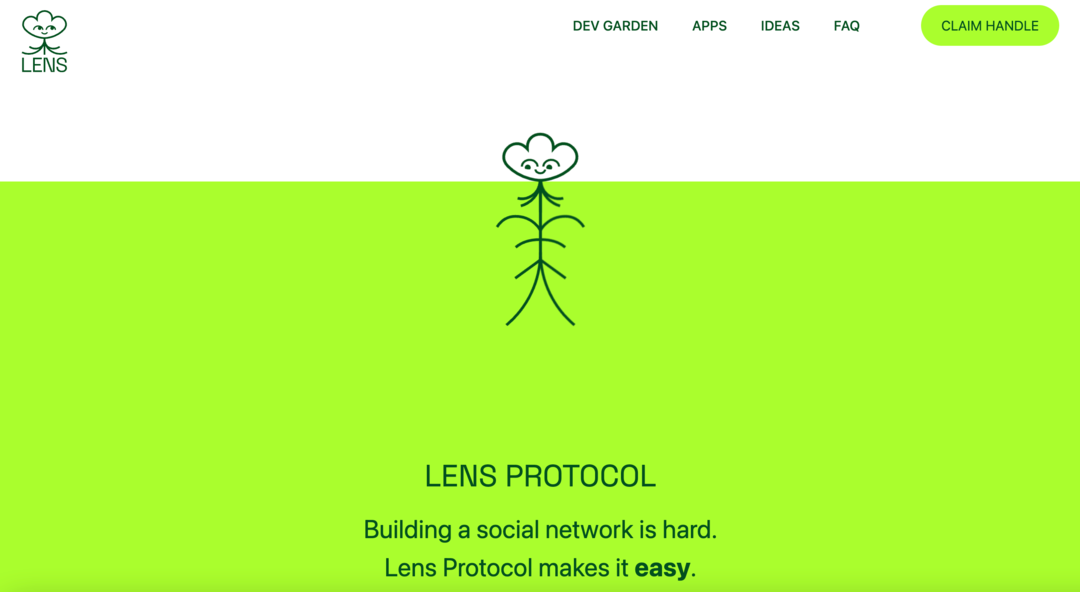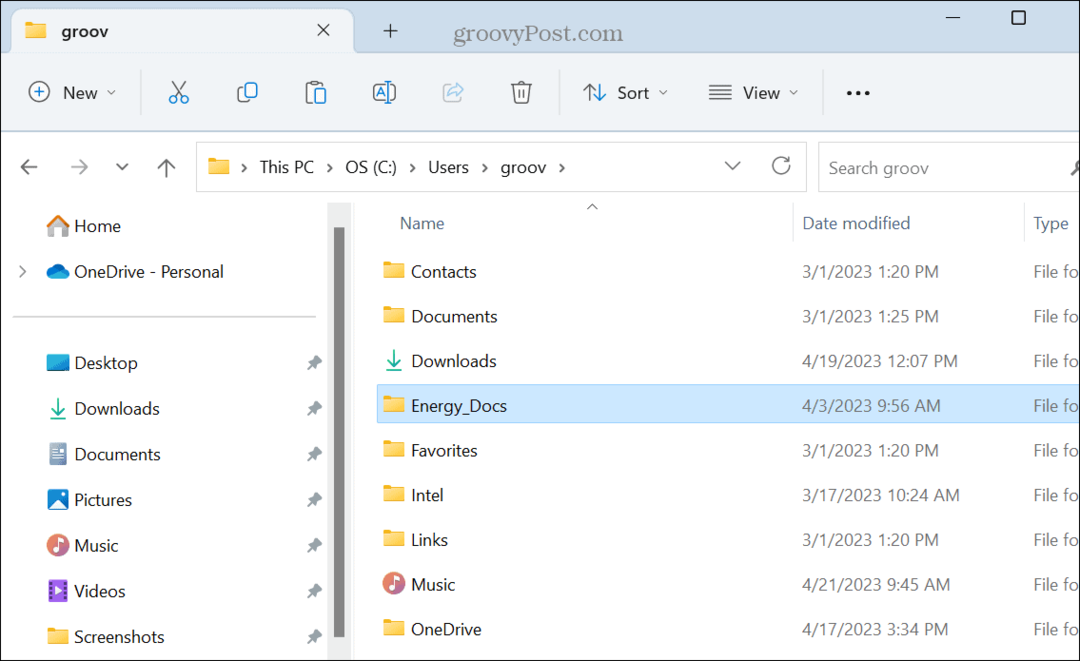Как изменить имя учетной записи в Windows 11
Microsoft Windows 11 Герой / / November 13, 2021

Последнее обновление

Изменить имя учетной записи в Windows 11 сложнее, чем вы думаете. Но у нас есть три разных способа сделать это.
Когда вы начинаете настраивать новый компьютер с Windows 11 или выполняете чистая установка, вы можете выбрать имя пользователя, которое хотите изменить позже. Изменение имени пользователя также является обычным делом, когда вы покупаете готовую систему в розничном магазине или у стороннего производителя. К сожалению, Microsoft не сделала процесс изменения имени учетной записи таким простым, как вы ожидали. Какой бы ни была причина изменения названия, есть несколько способов сделать это. Вот три разных способа сделать это в Windows 11.
Измените имя своей учетной записи в Windows 11 в настройках
Чтобы использовать приложение «Настройки», нажмите Пуск> Настройки, или, альтернативно, используйте Сочетание клавишКлавиша Windows + I, чтобы открыть настройки напрямую.
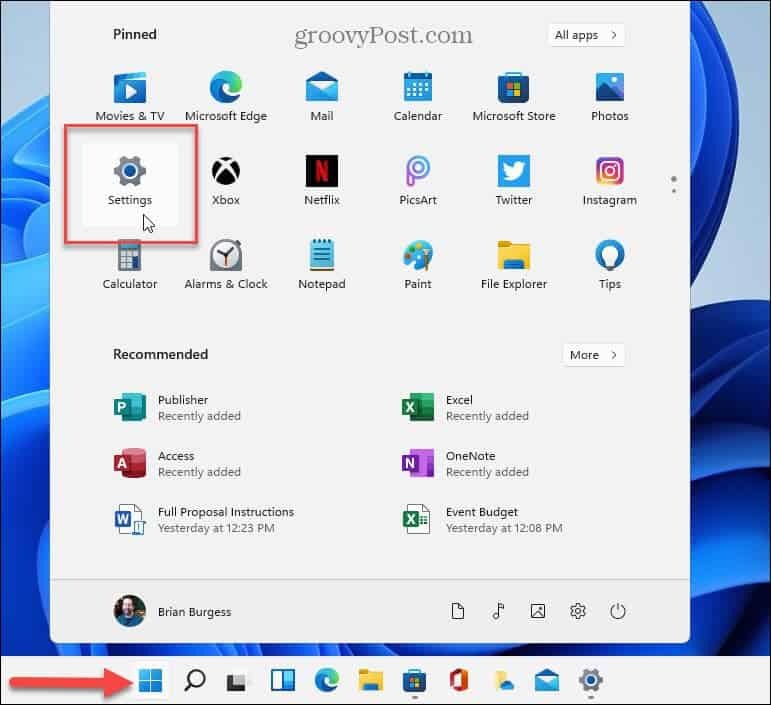
Когда откроются настройки, нажмите учетные записи из левого столбца и щелкните Ваша информация из списка справа.
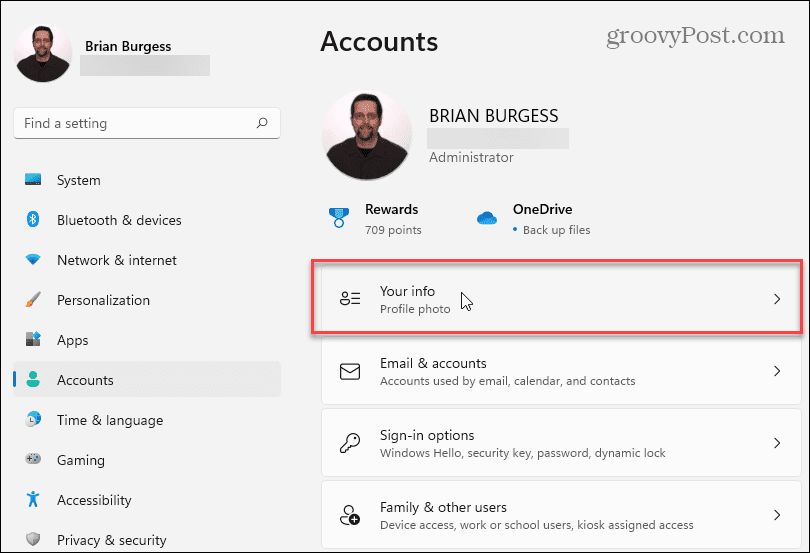
На следующем экране щелкните значок учетные записи кнопка.
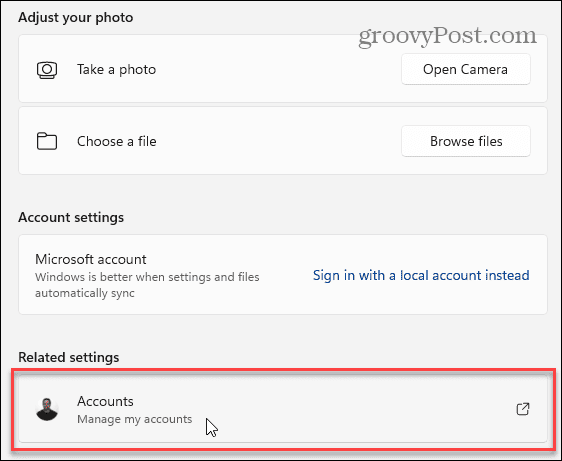
Откроется страница вашей учетной записи Microsoft. Войдите в систему, если будет предложено, и нажмите на изображение своего профиля вверху.
Вы попадете в раздел «Ваша информация». Оттуда нажмите на Редактировать название ссылку в правом нижнем углу.
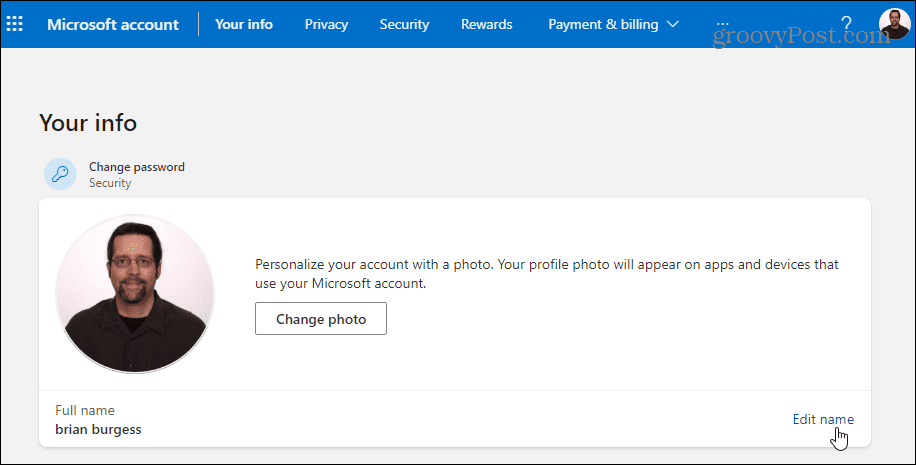
Теперь введите новое имя и фамилию. Введите требуемую CAPTCHA и нажмите Сохранить кнопка. Перезагрузите компьютер, и вы должны увидеть изменение имени учетной записи.
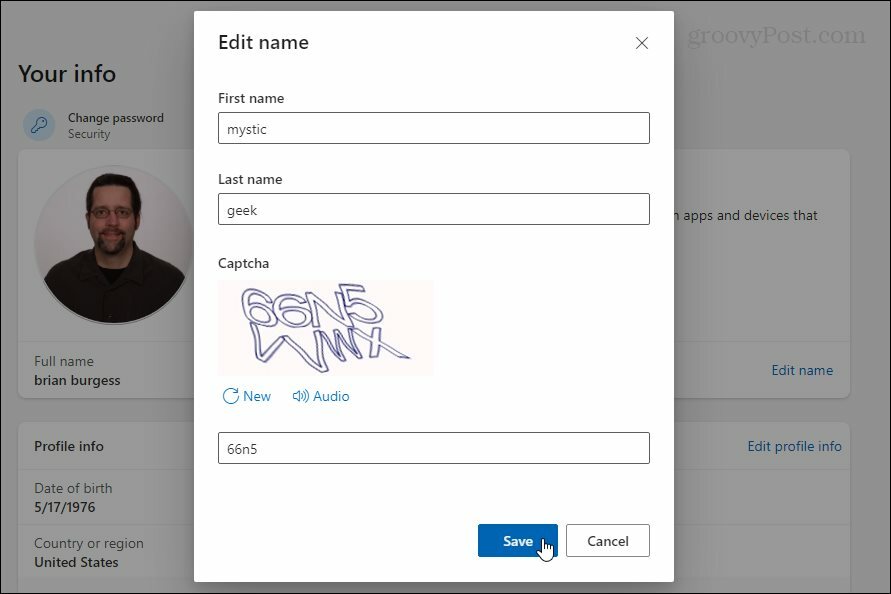
Изменить имя учетной записи в Windows 11 из панели управления
В классическая панель управления который вы привыкли к предыдущим версиям Windows, все еще находится в Windows 11. И вы можете использовать его для изменения имени вашей учетной записи. Чтобы открыть его, нажмите Клавиша Windows на клавиатуре введите:панель управления, выберите лучший результат или хит Входить.

Когда откроется Панель управления, нажмите Учетные записи пользователей.
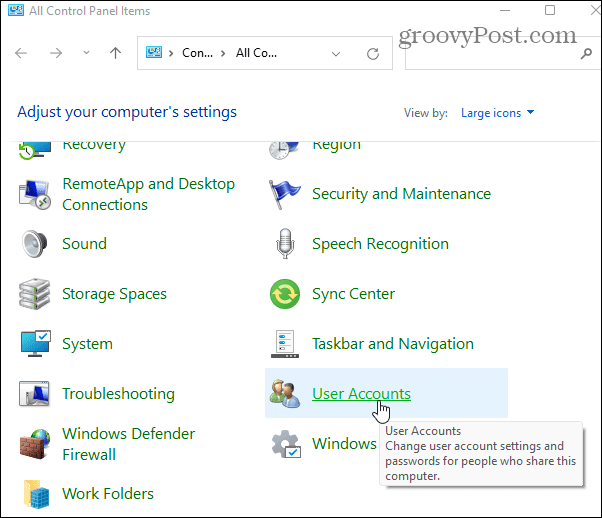
Теперь нажмите Управление другой учетной записью и выберите учетную запись из списка добавленные вами аккаунты который вы хотите отредактировать.
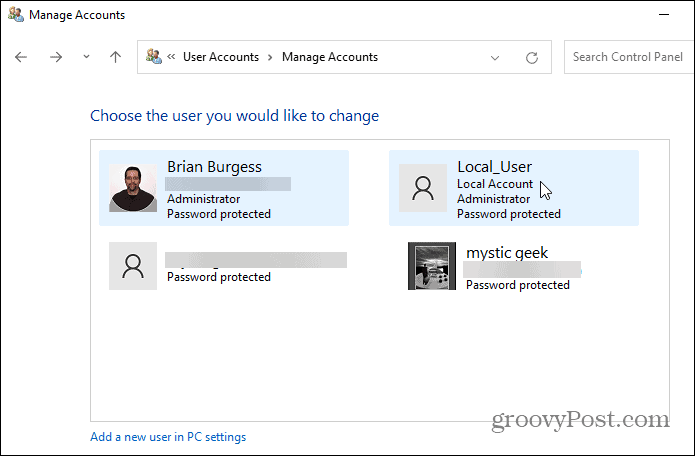
Затем нажмите ссылку «Изменить имя учетной записи».
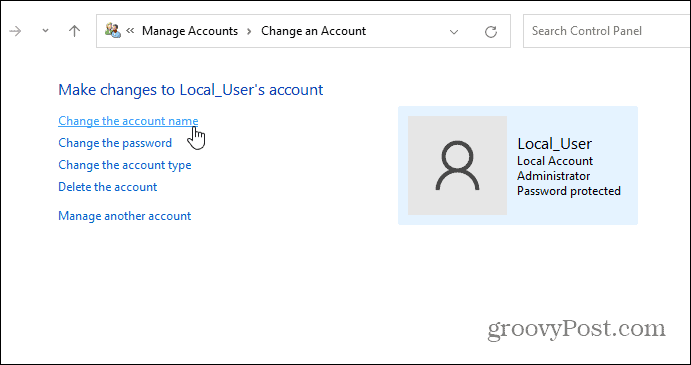
Введите имя, которое вы хотите использовать для учетной записи, в поле «Имя» и нажмите кнопку Изменить имя кнопка.
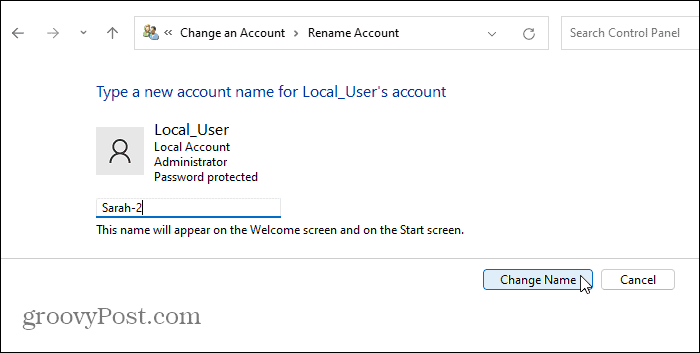
Используйте расширенную панель управления для переименования учетных записей пользователей
Наконец, вы можете использовать расширенные параметры панели управления для переименования учетных записей пользователей. Ударь Сочетание клавишКлавиша Windows + R для вызова диалогового окна "Выполнить" и тип:netplwiz и нажмите Ok или ударить Входить.
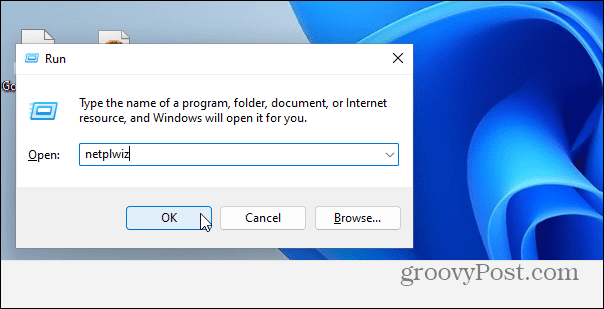
Затем выберите учетную запись, которую хотите изменить, и нажмите кнопку Характеристики кнопка.
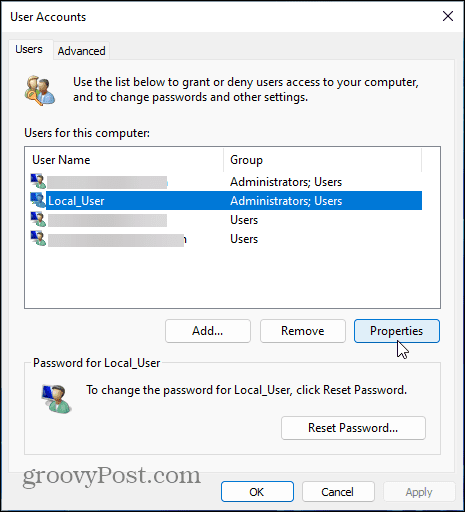
На вкладке «Общие» введите желаемое имя в поле «Имя пользователя». Нажмите Подать заявление тогда Ok дважды, чтобы изменения вступили в силу.
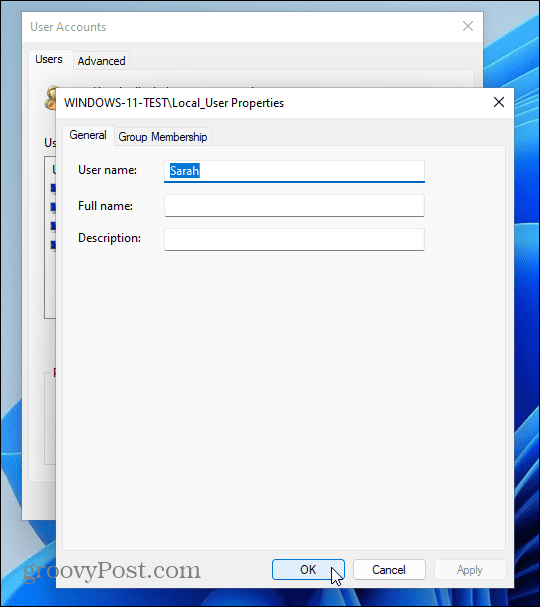
Вот и все. Какой бы метод вы ни использовали для изменения имени учетной записи, будет зависеть от того, как вы хотите это сделать. Но вы добьетесь тех же результатов, какие бы шаги вы ни использовали. Как и во всех версиях Windows, всегда есть несколько способов выполнить отдельную задачу.
Если вы еще не используете Windows 11, прочтите нашу статью о изменение имени учетной записи в Windows 10.
А чтобы узнать больше о новой ОС, посмотрите, как переименуйте свой ПК с Windows 11. Если вы хотите добавить дополнительных пользователей на свой ПК с Windows 11, прочтите нашу статью о создании учетная запись локального пользователя. Или, чтобы узнать больше о новых функциях, узнайте, как использовать улучшенный функция виртуальных рабочих столов.
Как найти ключ продукта для Windows 11
Если вам нужно перенести ключ продукта Windows 11 или он просто нужен для чистой установки ОС, ...
Как очистить кеш, файлы cookie и историю просмотров Google Chrome
Chrome отлично сохраняет историю просмотров, кеш и файлы cookie, чтобы оптимизировать производительность вашего браузера в Интернете. Ее как ...
Согласование цен в магазине: как узнать цены в Интернете при совершении покупок в магазине
Покупка в магазине не означает, что вы должны платить более высокие цены. Благодаря гарантиям совпадения цен вы можете получать онлайн-скидки при покупках в ...
Как подарить подписку Disney Plus с помощью цифровой подарочной карты
Если вам нравится Disney Plus и вы хотите поделиться им с другими, вот как купить подписку Disney + Gift за ...